Nuestro equipo de editores e investigadores capacitados han sido autores de este artículo y lo han validado por su precisión y amplitud.
wikiHow's Content Management Team revisa cuidadosamente el trabajo de nuestro personal editorial para asegurar que cada artículo cumpla con nuestros altos estándares de calidad.
Este artículo ha sido visto 14 049 veces.
Edge, el nuevo navegador web de Microsoft, tiene una interfaz simplificada con pocas opciones para el usuario. Este wikiHow te enseñará cómo añadir un botón "Inicio" en el navegador para cargar rápidamente tu página favorita. Si quieres que tu página de inicio se abra cada vez que se abra el navegador Edge, también tendrás que establecer la página principal.
Pasos
Parte 1
Parte 1 de 2:Establecer la página de inicio
-
1Haz clic en ⋯ . Este botón con 3 puntos está en la parte superior derecha del navegador.
-
2Selecciona Configuración.
-
3Desplázate hacia abajo y selecciona Ver configuración avanzada. Esto mostrará la configuración avanzada del navegador.
-
4
-
5Haz clic en el menú desplegable y selecciona Una página específica. Un cuadro de texto llamado Escribir una dirección URL aparecerá debajo del menú desplegable.
-
6Ingresa la dirección web del sitio que quieras que sea tu página de inicio. Por ejemplo, si quieres que Google sea la página de inicio, ingresa https://www.google.com en el recuadro de URL.
-
7Haz clic en el icono "Guardar". Es el icono que se ve como un disquete justo a la derecha del URL que acabas de ingresar. Esto guardará la dirección como la nueva página del botón "Inicio". Ahora cada vez que hagas clic en el botón "Inicio", esta página se cargará automáticamente.
Parte 2
Parte 2 de 2:Establecer la página principal
-
1Haz clic en ⋯ . Este botón con 3 puntos está en la parte superior derecha del navegador.
-
2Selecciona Configuración.
-
3Haz clic en el menú desplegable que está debajo de "Abrir Microsoft Edge con". Esto mostrará varias opciones que tienes para lo que se abrirá cuando el navegador Edge se inicie.
-
4Haz clic en Una o varias páginas específicas. Un recuadro llamado Escribir una dirección URL aparecerá debajo del menú desplegable.
-
5Ingresa la dirección web del sitio que quieras que sea tu página principal. Por ejemplo, si quieres que Google sea la página principal, ingresa https://www.google.com en el recuadro de URL.
-
6Haz clic en el icono "Guardar". Es el icono que se ve como un disquete justo a la derecha del URL que acabas de ingresar. Esto guardará la dirección como la nueva página principal. Ahora cada vez que abras el navegador Edge, esta página se cargará automáticamente.




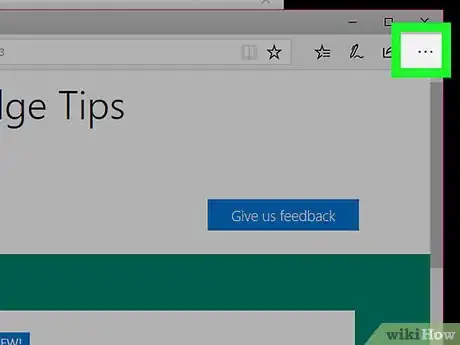
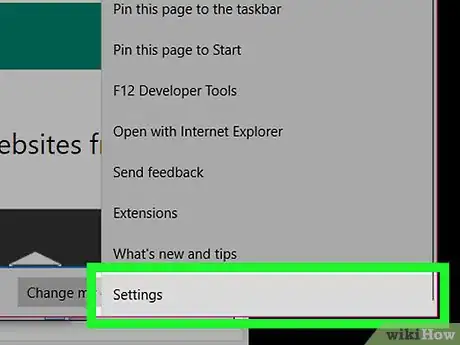
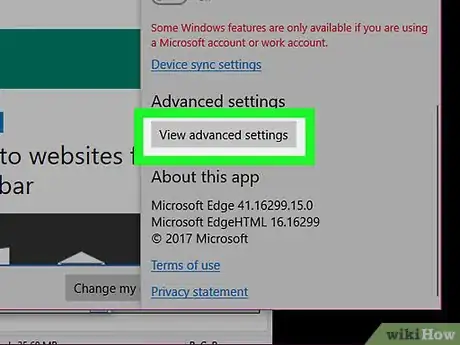
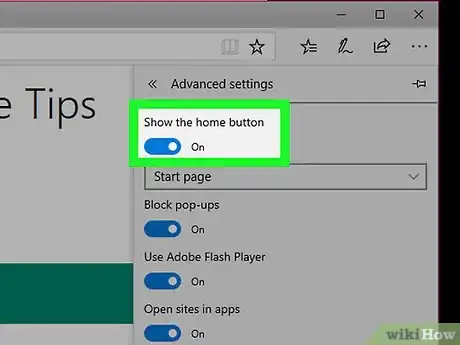

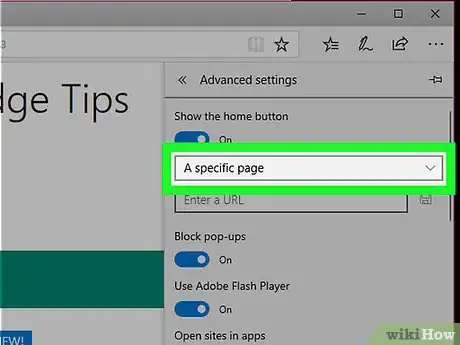
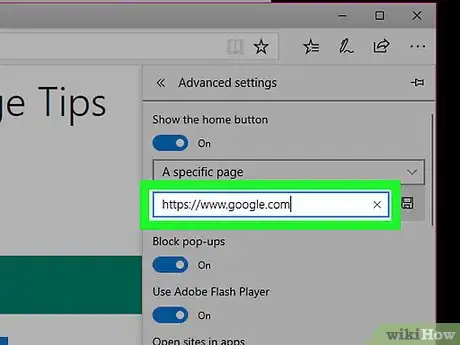
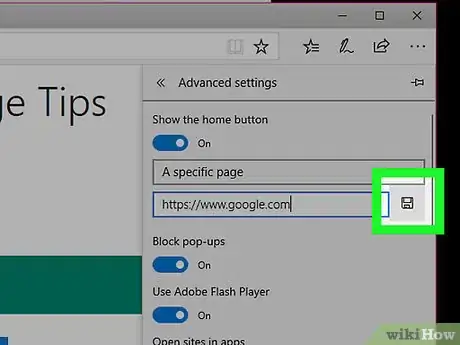
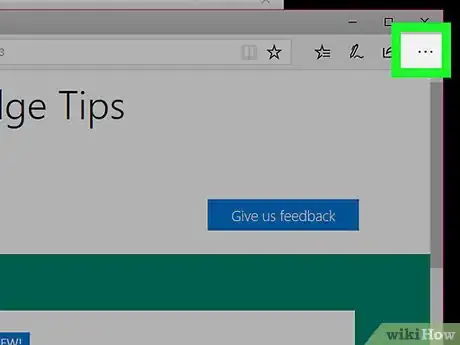
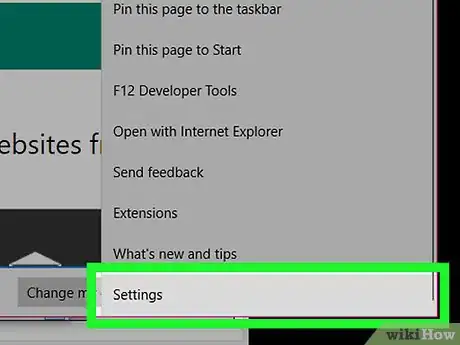
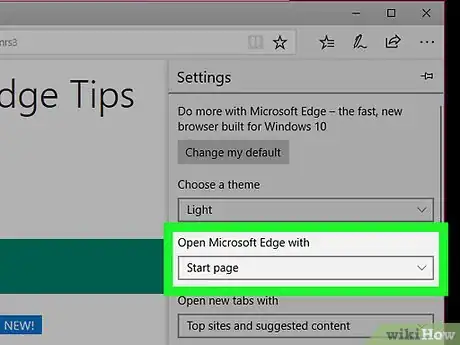
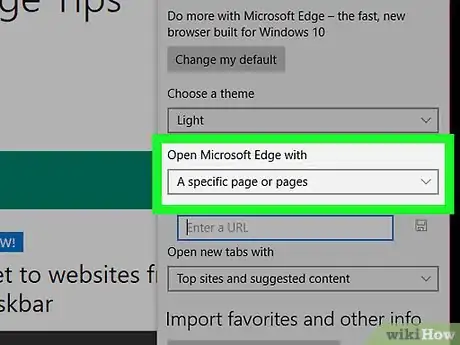
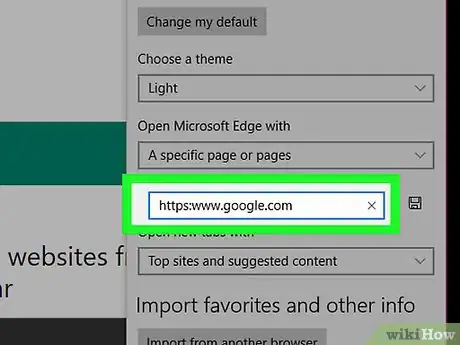
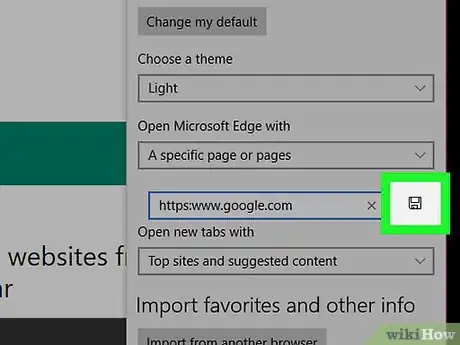
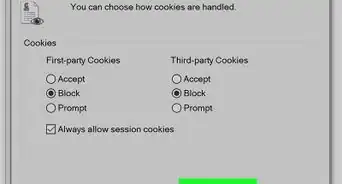
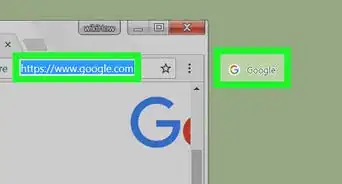
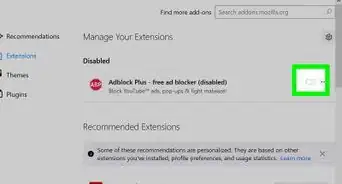
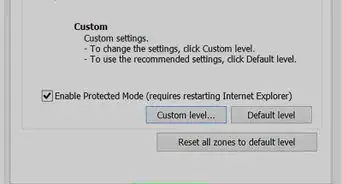

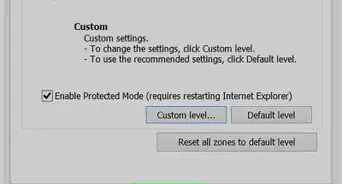
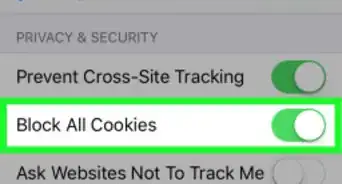
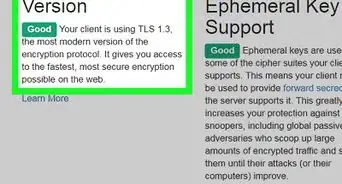
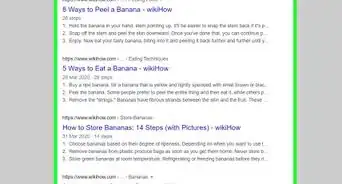
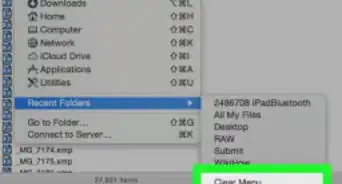
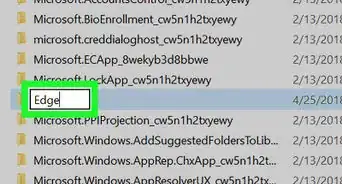

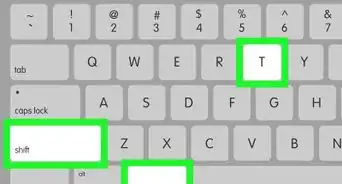
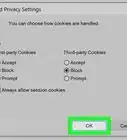
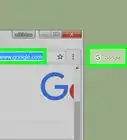
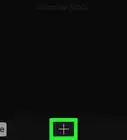
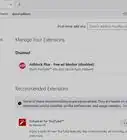

wikiHow's Content Management Team revisa cuidadosamente el trabajo de nuestro personal editorial para asegurar que cada artículo cumpla con nuestros altos estándares de calidad. Este artículo ha sido visto 14 049 veces.